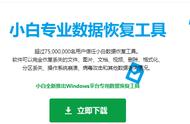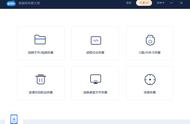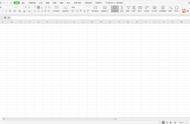路由器和宽带怎么连接?新买的路由器连接宽带操作步骤,将路由器与宽带连接是设置家庭网络或办公网络的重要一步。下面是一般情况下的连接步骤:
- 准备工作: 确保你有一个合适的路由器和一个提供宽带互联网连接的调制解调器(通常是光纤调制解调器、DSL调制解调器等)。
- 关掉设备: 在开始之前,关掉所有设备,包括电脑、调制解调器和路由器。
- 物理连接: 将调制解调器通过以太网电缆连FFD05E接到路由器的WAN(广域网)端口。这个端口通常标有"Internet"或"WAN"的标签。确保电缆插入稳固。
- 电源连接: 给调制解调器和路由器供电。插上电源适配器并将其连接到电源插座。
- 等待稳定连接: 给调制解调器和路由器一些时间来建立稳定的连接。通常需要几分钟的时间。
- 启动调制解调器: 打开调制解调器的电源,等待它完成启动过程,确保指示灯(通常是互联网连接状态的指示灯)表明连接已稳定。
- 启动路由器: 打开路由器的电源,等待它完成启动过程。同样,确保路由器的指示灯显示正常。
- 连接设备: 现在,你可以将计算机、手机、平板电脑等设备通过Wi-Fi或以太网电缆连接到路由器。如果你使用无线连接,确保在设备上选择正确的Wi-Fi网络并输入密码。
- 配置路由器: 打开浏览器,输入路由器的默认IP地址(通常是192.168.0.1或192.168.1.1)。然后,根据路由器的品牌和型号,输入默认的管理员用户名和密码(这通常可以在路由器本身或其包装盒上找到)。完成登录后,你可以根据需要进行进一步的设置,如更改Wi-Fi名称和密码、设置网络安全性等。
- 测试连接: 所有设备连接到路由器后,打开一个浏览器并尝试访问一个网站,以确保互联网连接正常工作。
以上步骤可能因设备型号、品牌以及供应商的不同而略有变化。路由器和宽带之间的连接方式,与路由器配备的网口情况有关系,下面进行详细的介绍。
1.注意查看路由器网口下方显示的内容,如果显示的是:WAN/LAN;那么,任意一个网口都可以连接宽带(光猫、入户宽带网线),剩下的网口可以用来连接电脑或者其他有线设备。

路由器和宽带连接示意图
2.如果路由器的网口下方显示的是:WAN 和 LAN 或者 WAN 和 1、2、3、4 ;这种情况下,一定要确保WAN口连接宽带(光猫、入户宽带网线),LAN口用来连接电脑或其他有线设备。

路由器和宽带连接示意图
温馨提示:
(1)目前市面上的无线路由器,基本上都支持WAN/LAN自适应,也就是网口可以盲插。以前早期的一些路由器,是区分WAN口和LAN口的。
(2)路由器和宽带连接后,还需要登录到路由器的设置页面,设置路由器的上网参数、wifi名称和密码,完成配置后才可以正常的上网。
重要提示:
(1)、已经设置/使用了的路由器,需要先将其恢复出厂设置,然后根据下面的方法设置上网。
(2)、新手用户请注意,用电脑设置路由器时,不需要电脑处于上网状态,牢记这一点。
设置步骤:1、先把你的 路由器、电脑、光猫(入户宽带网线),按照下面的方法连接起来。
从光猫上接出来的网线(入户宽带网线),连接到路由器的WAN口;电脑用网线,连接到路由器上任意一个LAN口就可以了,如下图所示。

路由器的正确连接方式
2、用电脑设置路由器时,建议把电脑的IP地址设置成:自动获得(动态IP),如下图所示。 你可以根据下面文章中的方法,检查、设置自己电脑的IP地址。